Toolbox探针部署
所有 Toolbox 安装都安装完全相同的软件,因此 Probe 安装与 管理器 安装完全相同。 功能变化完全由 Toolbox 许可证控制。
Toolbox探针和管理器可以通过一个或多个本地或远程探针、Web 浏览器进行查看。 关键是任何经理查看任何探测组合的能力。
探针的工作原理
探针是工具箱软件的完整安装,包括 Web 和 MySQL 服务器。 它们是完全独立的系统,可以直接在 Web 浏览器中视为独立系统。
但是,它们也可以连接到另一个 Toolbox 系统并被视为分布式监控系统的一部分。 分布式系统支持带有动画和向下钻取的远程地图。
探针使用 IP 地址和 HTML GET 和 PUT Web 请求与其他 Toolbox 系统通信——这简化了防火墙设置。
如何将探针添加到 Toolbox?
为此,请转到设置选项卡并选择探针面板,然后按照帮助说明进行操作。
注意:探针是在设置选项卡 ->探针下创建的。
设置探针
这是一个简单的过程。 选择设置主选项卡,然后单击探针面板。 单击“添加探针”按钮可以添加新探针。 关键设置参数是 探针标题 及其 IP 地址,最好添加其他字段,例如 图标。
探针使用
Probes can automatically send their Discoveries to the Probe Master system; they can then be viewed Live in the Master System. A Master system is a system that monitors one or more Probes, otherwise it is the same as a Probe.
多个探针监控单个大型网络
Multiple probes are typically used with large or multiple networks to scale monitoring (worldwide).
探针许可
探针许可 具有在超过最大 Web 用户数(在产品许可证中设置)时发出警告的功能,以避免在现场出现混乱。
管理器可以控制的探针数量现在可以在许可证中设置。 已管理一种新的许可证类型,以将产品限制为仅探测选项卡发现和设置,并删除了库存浏览器和地图选项卡。 请参阅探针许可和管理详细信息部分。
单个管理器
连接到一个网络的单系统部署
这将适用于受监控设备方面的中小型网络,因此可能是一个非常大的网络 - 但是仅监控关键设备和链路。

使用 VPN 连接到多个网络的单一系统部署
此配置适用于发现和监控可通过 VPN 链接访问的多个远程网络。 管理器将各个网络视为一个网络,但是可以为每个 VPN 链接网络创建单独的向下钻取图,以使用多个向下钻取图单独查看网络。

带有管理器的多个探针
使用 管理器 和 探针 配置的原因如下:
- 通过本地轮询来减少远程轮询流量
- 减少每个系统的轮询和存储要求。 不相关的网络需要单独轮询。
典型场景:-
- 多个网络位置 - 保持探针在本地
- 拆分每个系统的轮询负载 - 减少每个系统的负载
- 分别轮询网络的各个功能——不相关的网络

混合管理器和探针层次结构(包括可能的 VPN 链接)

探针许可和管理
为了支持 企业库存浏览器 中的探针管理,探针管理 GUI 一键显示状态、发现许可证和探针性能。
探针许可
显示最大网络用户
通过单击 Windows 系统托盘中的产品图标,将显示 Web 用户选项。
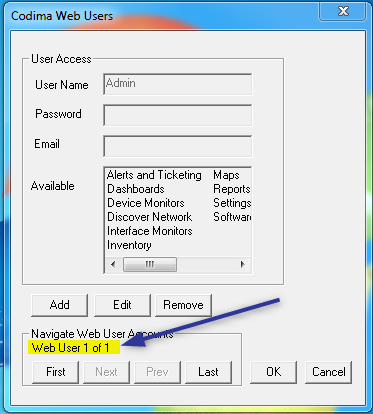
用户可以看到在提供的产品许可证中允许有多少 Web 用户。 在这种情况下,在产品安装服务器上运行的许可证下允许一个用户。
可管理的最大探针数
在主 GUI 的产品设置选项卡下添加了探针。
设置选项卡下的面板用于添加由产品 GUI 管理的探针,如下所示:
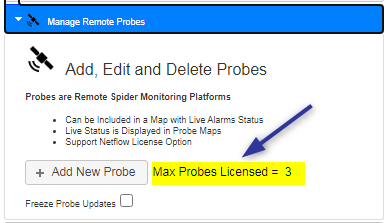
在这种情况下,可以根据提供的产品许可证添加 3 个探针。
探针管理
在设置选项卡下添加和设置探针。
在 库存 选项卡 、库存 面板 下添加了一个新的 探针信息 和 查看GUI,如下所示:-
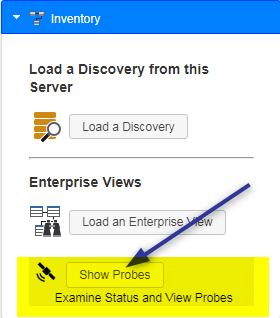
点击 显示探针 按钮显示 探针,如下所示:
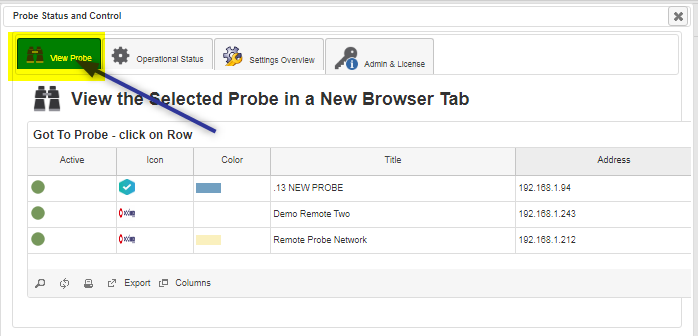
查看探针选项卡被选中。 单击网格中的一行会打开一个新的浏览器选项卡,并且可以从新的浏览器选项卡访问选定的探针,如下所示:
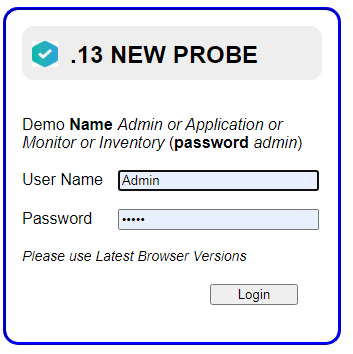
请注意,登录详细信息与单击以访问远程探测的网格行中的选定行相匹配。 此功能对于在远程探测系统上设置或更改发现参数很有用。
选择操作状态 会显示探针的响应时间和其他详细信息。

设置概述 选项卡显示有关探测器的更多详细信息,例如创建时间和创建者。
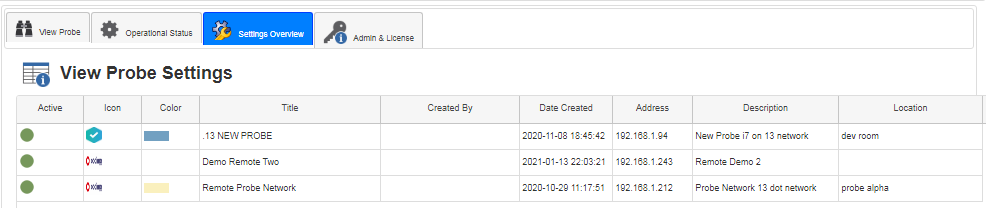
最后一个标签管理和许可 显示许可设备计数,以在一个视图中跟踪总设备发现限制。 可以操作和导出或打印网格。
